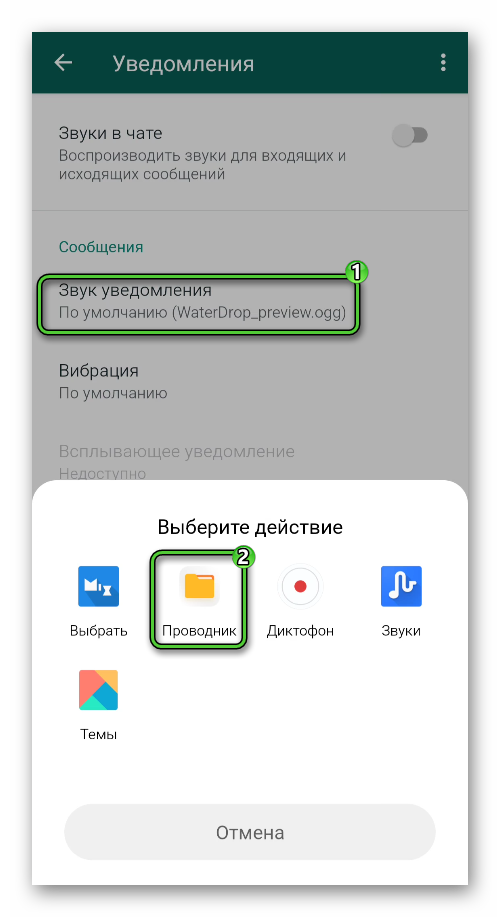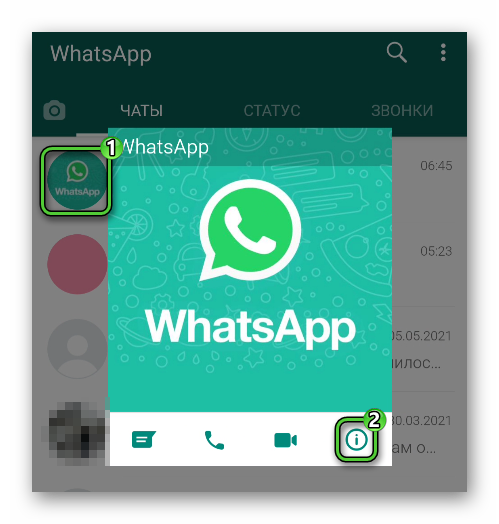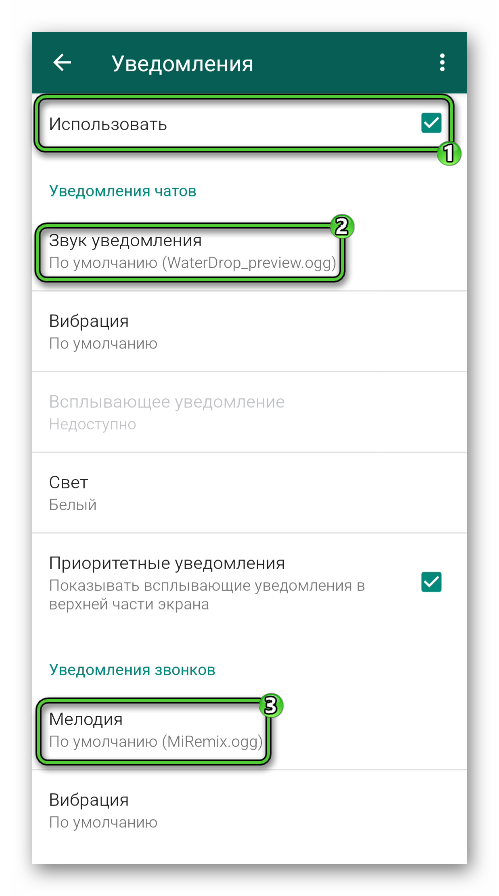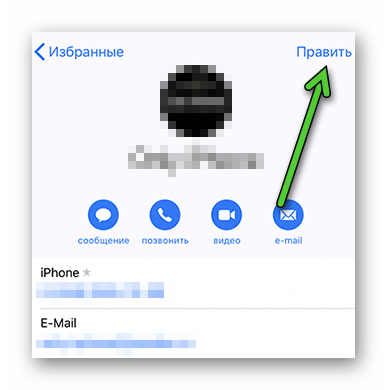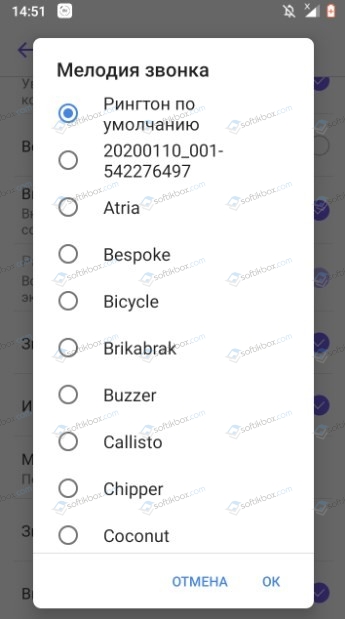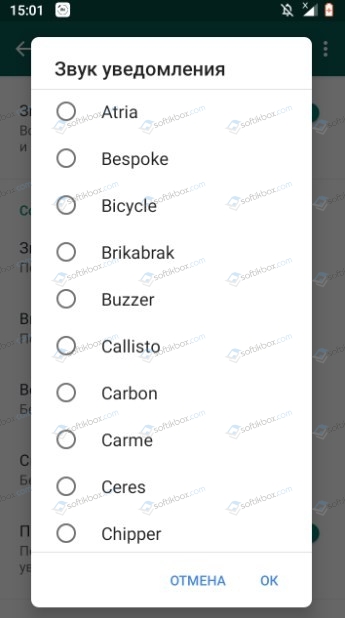На чтение 4 мин Просмотров 4.1к.
Некоторых пользователей может интересовать, почему не меняется звук уведомлений в WhatsApp. Зная, как устранить эту неполадку, можно установить мелодию для оповещений о сообщениях и входящих звонках в данном мессенджере.
Содержание
- Возможно ли изменить мелодию уведомлений и звонков в WhatsApp
- Инструкция, как установить свой рингтон на разных устройствах
- iPhone
- Установка собственной мелодии для WhatsApp на iPhone
- Android
- Обзор
Если мессенджер обновлен и работает на поддерживаемой версии Android или iOS, то звуковые сигналы для одиночных чатов, групп и входящих звонков в WhatsApp (WA) можно настроить через официальное приложение.
Все параметры уведомлений в «Ватсапе» на смартфонах сгруппированы по категориям в одном окне.
Это повышает удобство персонализации мессенджера. Отличия в настройке аудиооповещений WA на iPhone заключаются в невозможности поставить отдельный рингтон и задать интервал вибрации.
Среди причин, по которым не меняется звук уведомления в WhatsApp, можно выделить отсутствие разрешений на доступ к хранилищу мультимедиа в Android и отозванный допуск к оповещениям в системе iOS. Кроме того, если аудиофайл не поддерживается, его нельзя установить как рингтон.
Инструкция, как установить свой рингтон на разных устройствах
В качестве сигнала о входящем сообщении WhatsApp можно поставить как системный звук, находящийся в хранилище мультимедиа на Android или iOS, так и собственный аудиофайл. Последний должен иметь формат MP3 или OGG.
Если планируется в WA назначить свой рингтон, то он не должен иметь нежелательной тишины в начале и конце, иначе у пользователя, которому поступает звонок по данному мессенджеру, создастся ошибочное впечатление, что вызов сорвался. Убедиться в том, что аудиосигнал WA установился корректно, можно во время получения нового месседжа.
iPhone
В «Ватсапе» для iPhone допускается выбрать сигнал принятого сообщения в одиночном или групповом чате.
Чтобы аудиооповещения корректно работали, нужно предварительно настроить iOS следующим образом:
- Открыть общие параметры уведомлений от всех установленных приложений.
- Найти «Ватсап» в соответствующем списке.
- Активировать допуск к уведомлениям, нажав на переключатель.
- Проставить все галочки в открывшемся блоке предупреждений.
- Нажать на тумблер, активирующий оповещения WA.
После активации уведомлений из «Вотсапа» на уровне iOS потребуется вернуться в мессенджер и в его главном окне нажать на шестеренку. Затем коснуться пункта, отвечающего за конфигурирование оповещений. После этого нажать на тумблер, разрешающий вывод уведомлений о новых сообщениях, и установить музыку из предложенных вариантов.
Установка собственной мелодии для WhatsApp на iPhone
Чтобы поставить свой сигнал о сообщении в «Ватсапе», нужно воспользоваться утилитами iDevice Manager и Total MP3 Audio Converter. Первая программа отвечает за доступ к скрытой папке мессенджера на «айфоне», а вторая – за преобразование звукового файла в формат CAF.
Когда iPhone будет присоединен к ПК, следует:
- Запустить iDevice Manager.
- В главном окне этого менеджера разрешить доступ к устройству.
- Найти во внутреннем хранилище iPhone папку WhatsApp.app.
- В данный каталог вставить созданный в Total MP3 Audio Converter аудиофайл формата CAF.
- Закрыть iDevice Manager, отсоединить «айфон» и перезагрузить его.
Пользовательский сигнал сообщения должен появиться в соответствующем списке WA.
Android
Чтобы настроить звук для входящих звонков и сообщений WA, потребуется:
- Перейти в настройки мессенджера.
- Нажать на пункт «Уведомления».
- Убедиться в том, что проигрывание звуковых оповещений разрешено соответствующим переключателем.
- Коснуться кнопки выбора аудиофайла для сообщений.
- Выбрать желаемый сигнал из появившегося списка и нажать на «ОК».
- Вернуться в список бесед и ждать, пока придет новый месседж.
Аналогичным образом я настраиваю сигнал для групповых чатов, а также задаю рингтон в «Ватсапе». Для этого прокручиваю список параметров, пока нужный пункт не окажется на виду. Кроме того, я могу активировать вибрацию и настроить ее интервалы для каждой категории оповещений по отдельности.
Для добавления своих аудиоуведомлений в «Андроид»-версии WA я копирую требуемый файл с компьютера в папку Notifications внутреннего хранилища смартфона. После этого убеждаюсь в том, что заголовок нового сигнала показывается в списке общих оповещений.
В завершение настройки звуковых сигналов «Вотсапа» на «Самсунге» и других «Андроид»-смартфонах я деактивирую режим «Не беспокоить» и устанавливаю ненулевую громкость аудиоуведомлений. Для этого нажимаю соответствующую кнопку на корпусе мобильного устройства.
Обзор
Как изменить мелодию звонка в WhatsApp (Вотсап)?
Приложение WhatsApp (Вотсап) предлагает следующие возможности установки мелодии (рингтона) или звука входящего сообщения:
1) общая для всех контактов мелодия звонка или сообщения.
2) звук сообщения для конкретной группы.
3) мелодия звонка или сообщения для отдельно взятого контакта.
Как изменить общую мелодию (рингтон) в Вотсап:
1) Сначала нужно открыть в телефоне приложение Вотсап.
2) В меню выбираем пункт «Настройки», далее пункт «Уведомления».
Здесь можно как полностью отключить все звуки, так и поменять мелодии для уведомлений или звонков.
3) Для того, чтобы изменить рингтон, заходим в нужный подраздел (например, «Звонок») и выбираем мелодию, которую вы хотите поставить.
Как поставить индивидуальную мелодию в Вотсап:
1) Выбрать в пункте «Контакты» необходимый вам контакт, для которого вам хочется установить персональный рингтон.
2) Далее нужно зайти в «Индивидуальные (пользовательские) уведомления» и поставить галочку напротив пункта «Использовать пользовательские уведомления». Тем самым, мы разрешим использование индивидуальных сигналов.
3) В настройках контакта выбираем «Уведомления». В подразделе «Рингтон» или «Звук сообщения» устанавливаем нужную мелодию вызова или звук входящего сообщения.
Что касается уведомлений для групп, то это делается аналогично — в настройках группы выбираем «Уведомления» и устанавливаем нужный звук сообщения.
Изменить мелодию звонка в приложении «WhatsApp» достаточно просто. Для начала заходим в данное приложение, затем в настройки, после этого нажимаем на пункт «Уведомление». Само приложение предлагает много мелодий звонков.
Также стоит обратить внимание, что в «WhatsApp» можно задать индивидуальную мелодию для каждого контакта. Для этого заходим в контакт, потом «просмотр контакта» и нажимаем на «Индивидуальные уведомления».
Для изменения рингтона в мессенджере Ватсапп, необходимо зайти в «настройки», нажав на 3 вертикальные точки.
Далее выбираем «Уведомления».
В открывшемся меню нужно изменить «Уведомление звонков». Выбираем из предложенных мелодий в мессенджере или устанавливаем рингтон с телефона.
В вотсапе по-умолчанию используется таже мелодия званка что и на телефоне, но ее можно изменить в настройках приложения, а кроме того установить для каждого контакта свою мелодию.
Изменить мелодию звонка для всех контактов в вотсапе можно открыв вкладку «настройки» а затем перейдя в раздел «уведомления», пролистываем меню вниз до конца в разделе «уведомления звонков» коснитесь строки «мелодия» после чего можно будет выбрать мелодию звонка из стандартных звноков телефона (чтобы добавить музыку скаченную с интернета нужно сначало ее добавить к мелодиям звонков через настройки вашего телефона).
Настроить мелодию звонка для каждого контакта отдельно можно через настройки контактов. Для этого нужно открыть контакты вотсапа, затем выбрать нужный и когда откроется чат с этим человеком коснуться трех точек (правый верхний угол экрана) в открывшемся меню нужно выбрать пункт «просмотр контакта» после чего откроется экран с данными человека, теперь нужно коснуться строки «индивидуальные уведомления», а когда появится окно настройки установить галочку рядом с надписью «использовать». После этого станет доступна возможность изменить уведомления звонков которое устанавливается точно также как описано выше через строку «мелодия» и выбором нужной музыки.
Мелодия на Ватсап
Мессенджер WhatsApp отлично подходит для голосовых и видеозвонков из-за хорошего качества связи и низкого расхода интернет-трафика. Более того, в нем можно организовывать групповые вызовы с участием до 8 человек. В данной статье мы разберемся с рингтоном, который воспроизводится в случае входящего вызова, и со звуками в мобильном приложении в целом. Но давайте обо всем по порядку. Мелодия на Ватсап, как ее изменить?
Мелодия на Ватсап – звуковое оформление мессенджера
Как и большинство других программ, WhatsApp имеет ряд системных звуков и мелодий, которые используются в связке с уведомлениями о входящем звонке, новом сообщении или отправленном файле. Это помогает заранее определить, с чем придется иметь дело еще до непосредственной разблокировки смартфона.
Кому-то не нравится звуковое сопровождение отправленного или полученного сообщения, поэтому настройки уведомлений нещадно изменяются. Впрочем, каждому свое.
Если с назначением мелодий в Ватсапе мы разобрались, давайте посмотрим, как изменить системные звуки через настройки.
Как поменять рингтон и звук уведомления на Ватсап
Есть несколько вариантов достижения желаемого. Рассмотрим наиболее простой, учитывая особенности разных операционных систем. Поэтому разобьем дальнейшее повествование на несколько логических блоков.
Настройки для Андроида
Чтобы установить другой звук в Ватсап на Android OS:
- Переходим во вкладку «Чаты».
- Тапаем по вертикальному многоточию в правом верхнем углу пользовательского окна.
- В выпадающем списке выбираем вариант «Настройки».
- В новом окне активируем вкладку «Уведомления».
- Тапаем по пункту «Звук уведомления». Обратите внимание, что он есть отдельно для категорий «Сообщения» (одиночные чаты) и «Группы» (групповые чаты)
- Выбираем подходящий сигнал и соглашаемся с его использованием.
Изменения тут же вступят в силу.
Теперь при получении уведомления от любого пользователя, вы будете слышать измененную мелодию. Если с этим все понятно, давайте посмотрим, как с этим обстоят дела у iOS.
Настройки для Айфона
Для обладателей iPhone процедура мало чем отличается от собрата. Для претворения задуманного в жизнь:
- Разблокируем телефон и тапаем по иконке приложения на рабочем столе.
- Активируем иконку в виде шестерни в правом нижнем углу пользовательского окна.
- Тапаем по вкладке «Уведомления».
- Находим блок «Уведомления о сообщениях», тапаем по пункту «Звук».
- Автоматически открывается встроенная библиотека музыки Ватсап.
- Пролистываем страничку и прослушиваем подходящие оповещения.
- Выбираем то, которая вам понравилось больше всего.
- Переходим к блоку «Уведомления групп».
- Активируем соответствующий пункт и, по желанию, изменяем параметр.
Система автоматически внесет изменения в вашу копию мессенджера.
И теперь звуковое сопровождение входящих и исходящих сообщений групп, личных переписок изменилось!
Если с этим все понятно, давайте посмотрим, как может ли использоваться своя музыка на Ватсап.
Как поставить свою мелодию на звонок Ватсапа
Добиться желаемого результата можно, и система это позволяет. Единственное предостережение Android-устройств: перед началом рекомендуем установить какой-то другой файловый менеджер, если он отсутствует. Связано это с тем, что вариант с добавлением своей мелодии не отображается в противном случае.
Чтобы поменять рингтон в Ватсапе на свой, сделайте следующее:
- По аналогии с предыдущей инструкцией переходим на страницу настроек мессенджера.
- Открываем раздел «Уведомления».
- Находим пункт «Звук уведомления», активируем его.
- Выбираем установленный в системе файловый менеджер или проводник.
- Переходим в нужную папку, где хранятся рингтоны.
- Выбираем нужный аудиофайл.
- Подтверждаем серьезность намерений и завершаем процедуру.
Аналогичным образом вы можете поставить свой рингтон на Вацап, который будет воспроизводиться при звонке. Для этого измените пункт «Мелодия» в нижней части страницы.
Таким образом можно изменить общее звуковое сопровождение на Андроиде. Подобную операцию сложно провернуть для iOS, так как там не получится установить адекватный файловый менеджер, кроме встроенного. Если с этим все понятно, давайте поговорим о том, как поставить персональную музыку на контакт в WhatsApp.
Как поставить музыку на контакт в Ватсапе
Смысл в том, что вы можете изменить мелодию на Вацапе для конкретного пользователя. В таком случае вы будете понимать, кто звонит, даже не смотря на экран телефона. Такая функция присутствует во всех версиях мессенджера. Мы подготовили две отдельные инструкции.
Для Android OS
Чтобы установить уникальный рингтон на контакт:
- Переходим во вкладку «Чаты».
- Ищем переписку с нужным пользователем, но не открываем ее.
- Тапаем по аватарке человека в левой части окна.
- В открывшейся карточке активируем кнопку в виде заключенной в круг буквы i.
- Выбираем пункт «Индивидуальные уведомления».
- Активируем «Использовать» в верхней части страницы.
- Меняем параметры «Звук уведомления» и «Мелодия» по своему усмотрению.
Система автоматически внесет изменения, и перезагружать устройство не нужно. Подобным образом можно уникализировать всех пользователей из вашего списка контактов, чтобы заранее знать, кто вам написал.
Если с этим все понятно, давайте посмотрим, как обстоят дела на Айфонах.
Для iOS
Процедура на Айфоне несколько отличается от Андроид-устройств. Для смены музыки на контакте в WhatsApp сделайте следующее:
- Переходим во вкладку «Чаты».
- Пролистываем страничку до нахождения нужного контакта.
- Переходим в переписку, тапаем по его никнейму в верхней части окна.
- На страничке дополнительной информации находим параметр «Звуки».
- Меняем предложенные параметры по своему усмотрению.
- Закрываем страницу.
Теперь у выбранного вами контакта уникальное звуковое сопровождение, активирующееся после приема нового сообщения.
На официальном сайте проекта, разработчики предлагают альтернативный способ изменить музыку Вацапа для пользователя:
- Разблокируем смартфон и тапаем по зеленой иконке телефонной трубки.
- В новом окне активируем вкладку «Контакты» в нижней части пользовательского окна.
- Пролистываем страничку до нужного человека.
- Тапом переходим на карточку контакта.
- Активируем кнопку «Править» в правом верхнем углу пользовательского окна.
- Находим пункты «Рингтон» и «Звук сообщения».
- По нажатию на них открывается новое окно, где есть возможность установить одну из встроенных мелодий.
- Активируйте вариант «Магазин звуков», чтобы перейти к выбору персональной музыки.
- Завершите эту процедуру.
Таким образом можно легко поставить персональную музыку на контакт в WhatsApp.
Требования к размеру и формату мелодий
На официальном сайте проекта и на прочих ресурсах нет подобной информации. Это довольно странно, ведь требования к видеороликам давно озвучены и врезались пользователям в память.
С уверенностью можно сказать, что размер музыки для WhatsApp не может превышать 17 МБ, так как в системе установлены автоматические ограничители. Что касается форматов, то никто не будет отрицать распространенность mp3 или wav, так что эти форматы точно распознают встроенные алгоритмы.
Завершение
У каждого пользователя есть возможность установить персональную мелодия в Ватсапе для выбранного контакта, или изменить звук уведомлений о новом сообщении в глобальном смысле, для всех групповых чатов. Такое нововведение помогает заранее распознать адресата сообщения, уникализирует общение в мессенджере, делая его более разнообразным и не рутинным.
Сама процедура для Android OS и iOS проста в освоении и не требует применения сверх усилий, так что не переживайте, вы справитесь. В статье представлена исчерпывающая информация по теме, вперед к изменению звуков в WhatsApp!
Как в Whatsapp на Android и iPhone установить свою мелодию
Мобильное приложение Ватсап чрезвычайно популярно по всему миру, благодаря возможности звонить и писать людям на номера любых операторов безлимитно и бесплатно. Никакого роуминга, никаких ограничений, никаких лишних трат. WhatsApp уверенно занимает первое место по объему проходящего через него трафика, и там сейчас сидит столько народу. что оповещения могут приходить ежеминутно. К счастью, в программе есть возможность изменить звуки уведомлений, назначить юзерам разные рингтоны, чтобы сразу понимать – кто именно пишет.
Настройка уведомлений в Ватсап
Стандартная библиотека звуков WhatsApp включает в себя два десятка различных сигналов. Большинство пользователей оставляют звук «Нота», который стоит по умолчанию, поэтому когда в транспорте или на улице у кого-то пиликает WhatsApp, все сразу хватаются за телефон, думая, что пишут им.
Чтобы избежать таких конфузов:
- Зайдите в «Настройки» мессенджера.
- Раздел «Уведомления».
- В пунктах «Уведомления о сообщениях» и «Уведомления групп» нажмите на строчку «Звук» и выберите понравившийся.
Таким способом мы поменяем звук для всех входящих уведомлений.
Также в WhatsApp есть возможность поставить отдельный звук на каждого абонента.
- Открываем «Чаты».
- Находим и открываем нужный чат.
- Нажимаем на имя собеседника. жмем «Индивидуальные уведомления» и ставим галочку «Использовать». жмем «Обои и звук» и выбираем нужный звук.
Теперь мы сразу будем понимать, кто нам пишет, и, не вынимая телефон из кармана, определять, срочное ли это сообщение или же этому человеку можно ответить чуть позже.
Установка своей мелодии на звонок
Конечно, Ватсап умеет не только писать, но и звонить. А значит, мы будем получать не только текстовые уведомления, но и аудио- и видеозвонки.
Хорошая новость: можно поставить отдельный рингтон в Whatsapp на каждого абонента.
Как это сделать на iPhone:
- Открываем «Контакты» (не контакты в Ватсапе, а именно телефонную книгу самого айфона).
- Открываем нужный контакт и жмем «Править» в верхнем правом углу.
- Листаем вниз до строчки «Рингтон», где и выбираем нужную нам мелодию.
Как поменять мелодию на Ватсап на андроид:
- Открываем настройки телефона.
- Заходим в раздел «Звуки и вибрация».
- Нажимаем «Мелодия звонка».
- При необходимости также выбираем нужную сим-карту.
- Указываем желаемую мелодию.
Как добавить новую мелодию
Что делать, если стандартные рингтоны совсем не радуют и не впечатляют? Можно ли как-то добавить свою музыкальную композицию? Да!
Как добавить в Ватсап мелодию на Android:
- Проделываем все то же, что описано двумя абзацами выше. А именно: «Настройки» – «Звуки и вибрация» – «Мелодия звонка».
- На экране выбора мелодии нажимаем кнопку «+» в правом верхнем углу.
- Указываем желаемую мелодию.
Как добавить новую мелодию на iPhone:
- Заходим в телефонную книгу и открываем нужный контакт.
- Нажимаем кнопку «Править» в углу.
- Листаем вниз до строчки «Рингтон» и открываем ее.
- Оттуда переходим в «Магазин».
В подразделе «Магазин» есть две кнопки: «Магазин звуков», где мы можем купить понравившиеся треки, и «Загрузить все купленные треки». Название кнопки говорит само за себя: загружаем и пользуемся.
Как поменять звонок в Ватсапе на смартфоне?
Как поменять звонок в Ватсапе и поставить другой звук, отличный от стандартного? Такая возможность есть: о том, как правильно настроить уведомления мессенджера на смартфоне, мы расскажем в этом обзоре!
Ставим мелодию на Андроиде
Вы действительно можете поставить звонок на Ватсап, изменив стандартный звук! Если вам хочется отделить входящие в мессенджере от вызовов, которые поступают на мобильный – милости просим, такая опция в приложении есть.
К вашим услугам встроенная коллекция звуков, которая есть на каждом смартфоне (может отличаться, это зависит от модели и марки устройства). Кроме того, вы можете пользоваться мелодиями и песнями, которые самостоятельно скачали и загрузили в память мобильного – из интернета или других источников.
Давайте же разбираться, как поменять звонок в Ватсапе на Андроиде! Это несложно, следуйте нашей инструкции:
- Откройте мессенджер и нажмите на три точки наверху справа;
- Из выпадающего меню выберите раздел «Настройки» ;
- Перейдите к подразделу «Уведомления».
Пока все очень просто! Когда вы зайдете во вкладку с настройками оповещений, листайте меню в самый низ – в конце страницы вы найдете ответ на вопрос, как изменить звонок в Ватсапе!
- В одноименном блоке найдите вкладку «Мелодия» ;
- Нажмите, чтобы открыть каталог доступных звуков;
- Выберите подходящий и кликните по названию.
Пользователям Андроид доступно несколько каталогов – это встроенная медиатека, а также личный плейлист, состоящий из загруженных ранее композиций. Можно воспользоваться проводником для удобства поиска нужной мелодии в памяти смартфона!
Вот как установить мелодию на звонок в Ватсапе на Андроиде! Кстати, в этом же разделе настроек вы можете выбрать частоту вибровызова. Просто нажмите на соответствующую кнопку и выберите интервал вибрации: короткий, длинный, по умолчанию. Или отключите ее полностью!
Как поставить музыку на звонок в Ватсапе – понятно. А где взять композиции и звуки, если стандартная коллекция не нравится? В интернете масса ресурсов, предлагающих платную и бесплатную загрузку – вы можете загружать песни напрямую через мобильный браузер. Или скачайте их на компьютер, а потом перекиньте в память смартфона с помощью USB-шнура или по Bluetooth.
А что же на Айфоне
Поменять звонок в Ватсапе на Айфоне невозможно – таковы особенности операционной системы. На смартфонах, работающих на iOS, можно выбрать только одну мелодию (исключительно из стандартного списка, загружать свои композиции нельзя). Эта мелодия будет использоваться во всех приложениях и программах по умолчанию, без исключений.
Единственный способ пользоваться расширенными настройками – сделать джейлбрей, то есть, взлом системы. Никому не рекомендуем прибегать к подобным мерам, вы рискуете внести необратимые изменения в работу устройства – и, разумеется, полностью лишитесь любой гарантии на смартфон.
Рассказали, как поставить мелодию на звонок в Ватсапе на Андроиде – у вас есть множество возможностей! Самое сложное – выбрать, какую музыкальную композицию вы хотите слышать при входящем вызове. Ведь сейчас так много действительно классных и красивых песен и мелодий.
Download Article
Download Article
This wikiHow teaches you how to set a new ringtone for incoming voice calls on WhatsApp Messenger, using iPhone and Android. For iOS 10 and above, you will have to change your ringtone for all mobile calls in order to change your WhatsApp ringtone. For Android or iOS 9 and older, you can change your WhatsApp ringtone in-app separately.
Things You Should Know
- WhatsApp allows you to set new ringtones for incoming voice calls.
- When using iOS 10 and above, you’ll need to change the ringtone for all your mobile calls.
- For Android and iOS 9 or older, you’ll be able to change your Whatsapp ringtone separately.
-
1
Open your iPhone’s Settings. Find and tap the
icon on your home screen to open your Settings menu.
-
2
Tap Sounds & Haptics in Settings. This option is listed next to a white speaker icon in a red square. It will open your ringtone and vibration settings.
Advertisement
-
3
Tap the Ringtone box. You can find it under the «SOUNDS AND VIBRATION PATTERNS» heading.
- This will change your ringtone for all WhatsApp and other calls via your mobile carrier. You can’t change your WhatsApp calling ringtone without changing it for all mobile calls.
-
4
Select the ringtone you want to use. Tap any ringtone on the list to hear a preview.
- You’ll see a blue checkmark next to the ringtone you select.
-
5
Tap the blue
Back icon on the top-left. This will take you back to the Sounds menu, and save your new ringtone.
- This will change your ringtone for all incoming calls, including WhatsApp calls and calls via your mobile carrier.
Advertisement
-
1
Open WhatsApp Messenger on your iPhone. The WhatsApp icon looks like a white telephone in a green speech balloon. You can find it on your home screen or in an app folder.
-
2
Tap the Settings tab on the bottom-right. This button looks like a gray gear icon on a navigation bar at the bottom of your screen. It will open your Settings menu.
-
3
Tap Notifications. It’s listed next to a red icon on the Settings menu.
-
4
Tap Ringtone under «WHATSAPP CALLING.« This option is at the bottom of the Notifications page. It will open a list of the available ringtones.
- This option may not be available on newer versions of WhatsApp.
- With the latest updates, WhatsApp doesn’t allow setting a custom ringtone for voice calls anymore, although you can still change your message and group notifications.
-
5
Select the ringtone you want to use. You can tap any ringtone on the list, and hear a preview of it.
-
6
Tap Save on the top-right. This is a blue button in the upper-right corner of the page. It will save your new ringtone.
- You will hear this tone when you receive a voice call on WhatsApp.
Advertisement
-
1
Open WhatsApp Messenger on your Android. The WhatsApp icon looks like a white telephone in a green speech balloon. You can find it on your Apps tray.
-
2
Tap the ⋮ icon on the top-right. This button is in the upper-right corner of your screen. It will open a drop-down menu.
-
3
Tap Settings on the menu. This is the last option at the bottom of the drop-down menu. It will open your Settings menu on a new page.
-
4
Tap Notifications in Settings. This will open your notification, vibration, pop-up and ringtone options.
-
5
Scroll down to the «Call notifications» section. You can change your ringtone and vibration settings for incoming WhatsApp calls here.
-
6
Tap Ringtone under «Call notifications.« This will open a list of all your ringtone options in a new pop-up window.
-
7
Tap a ringtone to select it. You can tap any ringtone on the list to hear a preview.
-
8
Tap OK on the bottom-right. This will confirm your new ringtone.
- You will hear this ringtone when you receive a voice call on WhatsApp.
Advertisement
Ask a Question
200 characters left
Include your email address to get a message when this question is answered.
Submit
Advertisement
Thanks for submitting a tip for review!
-
If you’re using an iPhone, you can only change your ringtone in older versions of WhatsApp. The latest updates for the iPhone app doesn’t allow you to change your ringtone anymore.
Advertisement
About This Article
Article SummaryX
1. Open WhatsApp.
2. iPhone: Tap Settings on the bottom-right.
2. Android: Tap «⋮» on the top-right, then Settings.
3. Tap Notifications.
4. Tap Ringtone.
5. Select a ringtone.
6. Tap Save or OK.
Did this summary help you?
Thanks to all authors for creating a page that has been read 141,912 times.
Is this article up to date?
Download Article
Download Article
This wikiHow teaches you how to set a new ringtone for incoming voice calls on WhatsApp Messenger, using iPhone and Android. For iOS 10 and above, you will have to change your ringtone for all mobile calls in order to change your WhatsApp ringtone. For Android or iOS 9 and older, you can change your WhatsApp ringtone in-app separately.
Things You Should Know
- WhatsApp allows you to set new ringtones for incoming voice calls.
- When using iOS 10 and above, you’ll need to change the ringtone for all your mobile calls.
- For Android and iOS 9 or older, you’ll be able to change your Whatsapp ringtone separately.
-
1
Open your iPhone’s Settings. Find and tap the
icon on your home screen to open your Settings menu.
-
2
Tap Sounds & Haptics in Settings. This option is listed next to a white speaker icon in a red square. It will open your ringtone and vibration settings.
Advertisement
-
3
Tap the Ringtone box. You can find it under the «SOUNDS AND VIBRATION PATTERNS» heading.
- This will change your ringtone for all WhatsApp and other calls via your mobile carrier. You can’t change your WhatsApp calling ringtone without changing it for all mobile calls.
-
4
Select the ringtone you want to use. Tap any ringtone on the list to hear a preview.
- You’ll see a blue checkmark next to the ringtone you select.
-
5
Tap the blue
Back icon on the top-left. This will take you back to the Sounds menu, and save your new ringtone.
- This will change your ringtone for all incoming calls, including WhatsApp calls and calls via your mobile carrier.
Advertisement
-
1
Open WhatsApp Messenger on your iPhone. The WhatsApp icon looks like a white telephone in a green speech balloon. You can find it on your home screen or in an app folder.
-
2
Tap the Settings tab on the bottom-right. This button looks like a gray gear icon on a navigation bar at the bottom of your screen. It will open your Settings menu.
-
3
Tap Notifications. It’s listed next to a red icon on the Settings menu.
-
4
Tap Ringtone under «WHATSAPP CALLING.« This option is at the bottom of the Notifications page. It will open a list of the available ringtones.
- This option may not be available on newer versions of WhatsApp.
- With the latest updates, WhatsApp doesn’t allow setting a custom ringtone for voice calls anymore, although you can still change your message and group notifications.
-
5
Select the ringtone you want to use. You can tap any ringtone on the list, and hear a preview of it.
-
6
Tap Save on the top-right. This is a blue button in the upper-right corner of the page. It will save your new ringtone.
- You will hear this tone when you receive a voice call on WhatsApp.
Advertisement
-
1
Open WhatsApp Messenger on your Android. The WhatsApp icon looks like a white telephone in a green speech balloon. You can find it on your Apps tray.
-
2
Tap the ⋮ icon on the top-right. This button is in the upper-right corner of your screen. It will open a drop-down menu.
-
3
Tap Settings on the menu. This is the last option at the bottom of the drop-down menu. It will open your Settings menu on a new page.
-
4
Tap Notifications in Settings. This will open your notification, vibration, pop-up and ringtone options.
-
5
Scroll down to the «Call notifications» section. You can change your ringtone and vibration settings for incoming WhatsApp calls here.
-
6
Tap Ringtone under «Call notifications.« This will open a list of all your ringtone options in a new pop-up window.
-
7
Tap a ringtone to select it. You can tap any ringtone on the list to hear a preview.
-
8
Tap OK on the bottom-right. This will confirm your new ringtone.
- You will hear this ringtone when you receive a voice call on WhatsApp.
Advertisement
Ask a Question
200 characters left
Include your email address to get a message when this question is answered.
Submit
Advertisement
Thanks for submitting a tip for review!
-
If you’re using an iPhone, you can only change your ringtone in older versions of WhatsApp. The latest updates for the iPhone app doesn’t allow you to change your ringtone anymore.
Advertisement
About This Article
Article SummaryX
1. Open WhatsApp.
2. iPhone: Tap Settings on the bottom-right.
2. Android: Tap «⋮» on the top-right, then Settings.
3. Tap Notifications.
4. Tap Ringtone.
5. Select a ringtone.
6. Tap Save or OK.
Did this summary help you?
Thanks to all authors for creating a page that has been read 141,912 times.
Is this article up to date?
28.05.2020
Просмотров: 51512
По умолчанию все мобильные мессенджеры имеют свои системные звуки, которые не всегда удобны для восприятия. Поэтому пользователи Viber, WhatsApp и других мессенджеров часто задаются вопросом, как установить свой рингтон для Viber или WhatsApp. Сделать это достаточно просто, если воспользоваться нашей инструкцией.
Читайте также: Как в Android набрать текст голосом в различных приложениях?
Устанавливаем свою мелодию для звонка в Viber
Если вам не нравится мелодия звонка в Viber, то изменить её можно следующим образом:
Открываем Вайбер и выбираем «Настройки».

В настройках нужно перейти в раздел «Уведомления».
Для того, чтобы иметь возможность поменять мелодию звонка, нужно изначально поставить отметку «Использовать системные звуки», чтобы стала активной «Мелодия звонка».
Теперь нажимаем на «Мелодию звонка», чтобы найти песню для замены стандартного звука.
Выбираем из списка подходящий звук.
Для того, чтобы поменять мелодию для смс, нужно нажать «Звук уведомления».
Теперь выбираем «Дополнительно».
Далее выбираем «Звук».
Выбираем звук для сообщения.
Если какого-то звука нет в списке, то нужно нажать на крестик.
Теперь получим доступ ко всем трекам на телефоне, которые сгруппированные по категориям. Пользуемся вкладками и выбираем тот рингтон или звук, который нужный.
Как поменять мелодию звонка и смс в WhatsApp?
Чтобы поменять мелодию звонка в WhatsApp, стоит открыть мессенджер и нажать на троеточие. Выбираем из списка «Настройки».
Теперь выбираем раздел «Уведомления».
Находим раздел «Сообщения» и нажимаем на раздел «Звук уведомления». Выбираем звук для сообщения.
Для того, чтобы поменять мелодию для звонка, стоит опуститься вниз и выбрать «Мелодия звонка». Чтобы задать свой звук, то нужно опуститься в самый низ списка треков и нажать «Добавить рингтон».
Указываем путь к аудиофайлу и сохраняем изменения.
Таким простым способом можно поменять звук не только в Вайбере или WhatsApp-е, но и в других мессенджерах. Принцип замены будет тот же, что и в этих приложениях.

Как поменять звонок в Ватсапе и поставить другой звук, отличный от стандартного? Такая возможность есть: о том, как правильно настроить уведомления мессенджера на смартфоне, мы расскажем в этом обзоре!
Ставим мелодию на Андроиде
Вы действительно можете поставить звонок на Ватсап, изменив стандартный звук! Если вам хочется отделить входящие в мессенджере от вызовов, которые поступают на мобильный – милости просим, такая опция в приложении есть.
К вашим услугам встроенная коллекция звуков, которая есть на каждом смартфоне (может отличаться, это зависит от модели и марки устройства). Кроме того, вы можете пользоваться мелодиями и песнями, которые самостоятельно скачали и загрузили в память мобильного – из интернета или других источников.
Давайте же разбираться, как поменять звонок в Ватсапе на Андроиде! Это несложно, следуйте нашей инструкции:
- Откройте мессенджер и нажмите на три точки наверху справа;
- Из выпадающего меню выберите раздел «Настройки»;
- Перейдите к подразделу «Уведомления».
Пока все очень просто! Когда вы зайдете во вкладку с настройками оповещений, листайте меню в самый низ – в конце страницы вы найдете ответ на вопрос, как изменить звонок в Ватсапе!
- В одноименном блоке найдите вкладку «Мелодия»;
- Нажмите, чтобы открыть каталог доступных звуков;
- Выберите подходящий и кликните по названию.
Пользователям Андроид доступно несколько каталогов – это встроенная медиатека, а также личный плейлист, состоящий из загруженных ранее композиций. Можно воспользоваться проводником для удобства поиска нужной мелодии в памяти смартфона!
Вот как установить мелодию на звонок в Ватсапе на Андроиде! Кстати, в этом же разделе настроек вы можете выбрать частоту вибровызова. Просто нажмите на соответствующую кнопку и выберите интервал вибрации: короткий, длинный, по умолчанию. Или отключите ее полностью!
Как поставить музыку на звонок в Ватсапе – понятно. А где взять композиции и звуки, если стандартная коллекция не нравится? В интернете масса ресурсов, предлагающих платную и бесплатную загрузку – вы можете загружать песни напрямую через мобильный браузер. Или скачайте их на компьютер, а потом перекиньте в память смартфона с помощью USB-шнура или по Bluetooth.
А что же на Айфоне
Поменять звонок в Ватсапе на Айфоне невозможно – таковы особенности операционной системы. На смартфонах, работающих на iOS, можно выбрать только одну мелодию (исключительно из стандартного списка, загружать свои композиции нельзя). Эта мелодия будет использоваться во всех приложениях и программах по умолчанию, без исключений.
Единственный способ пользоваться расширенными настройками – сделать джейлбрей, то есть, взлом системы. Никому не рекомендуем прибегать к подобным мерам, вы рискуете внести необратимые изменения в работу устройства – и, разумеется, полностью лишитесь любой гарантии на смартфон.
Рассказали, как поставить мелодию на звонок в Ватсапе на Андроиде – у вас есть множество возможностей! Самое сложное – выбрать, какую музыкальную композицию вы хотите слышать при входящем вызове. Ведь сейчас так много действительно классных и красивых песен и мелодий.

.jpg)
.jpg)